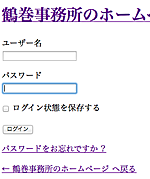 WordPressを使用。http://example/wpを、http://exampleに変更しようと思いまして。
WordPressを使用。http://example/wpを、http://exampleに変更しようと思いまして。
WordPressのダッシュボード>設定>一般を開き、既存の「WordPressのアドレス(URL)」
「サイトアドレス(URL)」を、wpなしのhttp://example.comに書き換えたのですが、
ページは表示されず、その変わりに以下の文字が表示されます
Index of/
Name Last modified Size Description
wp/
(サーバーは、さくらを利用。「マルチドメイン」は設定済みです)。
また上記設定の後、WordPressのログイン画面を開くと、
通常(WORDPRESSのロゴの入ったログイン画面)とは異なる画面が表示され
(添付写真参照)、試しにユーザー名とパスワードを入力してみると、
以下のメッセージが表示されます。
Not Found
The requested URL /wp-login.php was not found on this server.
以上、http://exsampleがうまく表示できない点、
WordPressにログインできなくなってしまった点の対処方法をお教えください。
/wp の下が見えなくなってしまったからです。
WordPressのダッシュボードを元に戻してください。
代わりに、.htaccess に下記を追記してください。
RewriteEngine On RewriteBase / RewriteRule /(.*) wp/$1 [R,L]
コメント(9件)
公式フォーラムの回答に従って「既存のサブディレクトリをルートディレクトリとして表示する場合」の手順を完了してください。
・http://独自ドメイン/wpから、wpを取った。で、問題発生。
http://ja.forums.wordpress.org/topic/104478
※変更する必要があるのは「サイトのアドレス (URL) 」のみです。(「WordPressのアドレス(URL)」も変更する場合は、ルートディレクトリにWordPressのファイルを丸ごと入れる必要があります。※ディレクトリに入れませんので、上記の手順を実行する必要はありません。)
すみません、初心者ゆえ、さっぱし手順がつかめません。こちら本位の質問に変えさしていただくことを、ご容赦くださいませ。
先の質問の通り、現在、WordPressのログイン画面からは、ログインできない状態にあります。ただ、さくらのコントロールパネル>ファイルマネージャーなら、ファイルのチェックや書き換えが出来そうです。なので「このファイルをこう書き換える」的なアドバイスを頂戴できるとしたら、すごく、ありがたいです。
余談になりますが、ご紹介いただいたWordPressフォーラムの質問者は、偶然にも、私であります。その、WordPressの説明の中で「マルチサイトユーザーを有効化している場合は正しく適用されず、動作しません」というのがあり、ひょっとして「マルチサイトユーザー」は、さくらの言うところの「マルチドメイン」かも。。。ならば、「マルチドメイン」に設定している当方は、説明の適用外かも。。。という所で、このやり取りは止まっております。
末筆になりましたが、長文、乱文にて失礼します。
・管理画面にログインできなくなってしまいました。
http://ja.forums.wordpress.org/topic/5872
※「wp-config.php」に「define('WP_SITEURL', 'http://www.example.com/wp');」を追加した場合は、ダッシュボードにログインして設定変更した後は、追加した記述を削除してください。
※「マルチサイトユーザーの方へ: 以下の手順はマルチサイトネットワークを有効化している場合には正しく適用されず、動作しません。」でしょうか?
「マルチサイトネットワークを有効化」あって、「マルチサイトユーザーを有効化」ではありません。
上記を有効にすると1つのWordPressで複数のブログを作成できます。
マルチドメインとは関係がありませんから、ルート直下のフォルダなど専用ディレクトリにまとめて設置しても問題はありません。(ただし、マルチサイトネットワークを有効にしている場合は、専用ディレクトリに配置すると正常に動作しない可能性があるので、ドメインまたはサブドメイン直下にそのまま設置するか、フォルダにまとめて設置し「http://example.jp/フォルダ名/」でアクセスする必要があります。)
面倒でしたら、締め切ってから新しい質問をするようにしてください。
※私は偶然見たので知っていますが、公式フォーラムだけ見ている人は分かりません。
知らずに誰かが回答するかもしれませんので、なるべく早めに報告するか締め切った方がいいです。
さっそく、やってみます。
後ほど、ご報告とお礼をコメントしまーす!
マルチポストの件、了解しました。勉強になります。
ようやく、WordPress管理画面にログインできるようになりましたっ!
経緯は以下の通りです。
phpMyAdmin(さくらのコントロールパネル>データーベースの設定>管理ツールログイン>phpMyAdmin)でも、ファイルマネージャー(コントロールパネル>ファイルマネージャー)でも、WordPressのファイル群は確認できました。
ただ前者はまったく自信がないため、後者を選ぶことにし、wp-config.phpの中に、
define('WP_SITEURL', 'http://exsample.com/wp');
define('HOME', 'http://example/wp');
と書き込み、ふたたび、ログインできるようになりました。
とりあえず、ここまでくるのに、卒倒しそうなくらい、てんてこまいであります。
rouge_2008さん
問題、解決しましたっ!
http://wpdocs.sourceforge.jp/Giving_WordPress_Its_Own_Directory
の中の「既存のサブディレクトリーをルートディレクトリーとして表示する場合」の
手順の4以下が済んでいませんでした。
適切なアドバイス、ほんとうに、ありがとうございました!
ここまで出来れば、「既存のサブディレクトリをルートディレクトリとして表示する場合」の手順1~3まで完了した事になりますので、続きの手順4~最後まで実行してください。(※「wp-config.php」に追加した記述を削除するのを忘れないでください。)
書いている間にすれ違ったようです・・・